Bonjour
Je poste ce sujet pour tous ceux qui comme moi se sont aperçu du changement de fonctionnement des packs de texture en 1.8, notamment en fast et fancy, qui peut générer ce genre d'abomination comme ci dessous (pour moi cela s'affiche en blanc, mais la couleur peut changer selon votre pack, plus couramment en vert très moche)

Pour résoudre ce probleme, il vous suffit d'ouvrir sous photoshop , votre fichier leave.png (qui est en fancy).
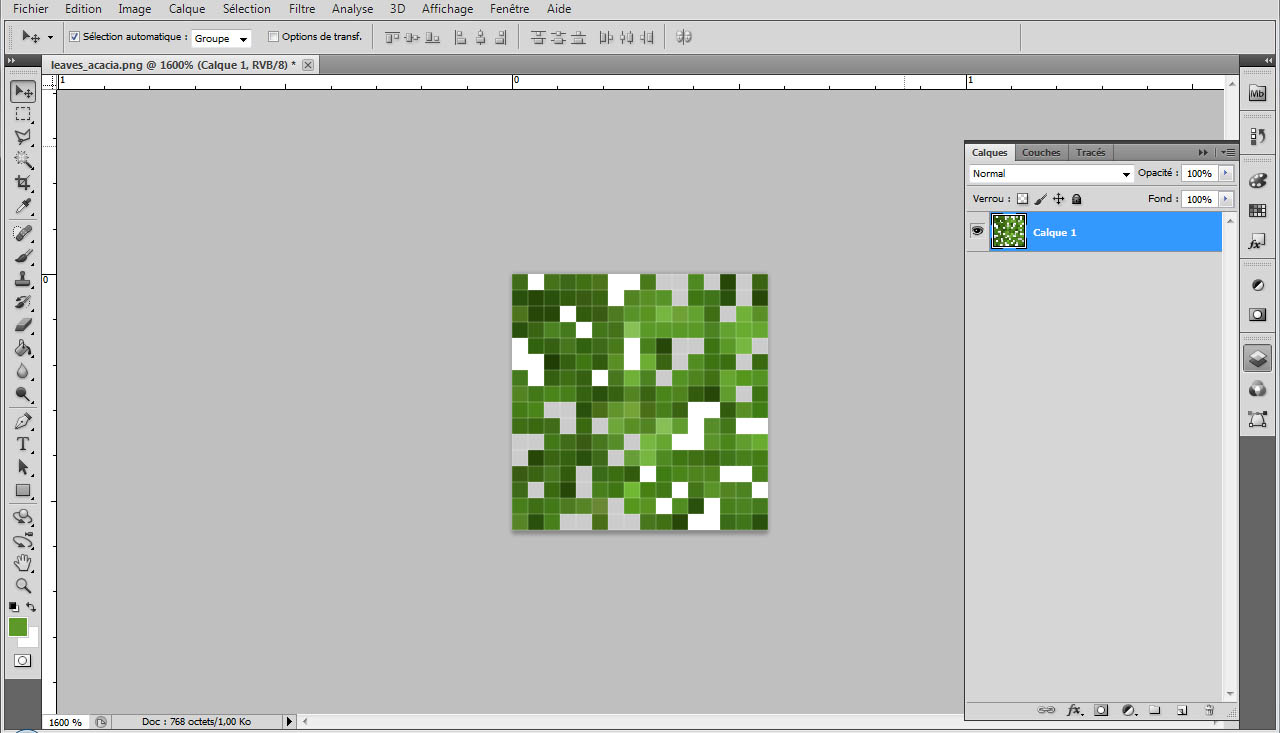
Vous passez votre fichier leave.png en premier plan. En second plan vous superposer votre Leave_opaque.png et vous lui mettez 1% d'opacité (minecraft detecte toute les couleurs et les affiche a 100%, même si elles n'ont que 1% d'opacité en réél).
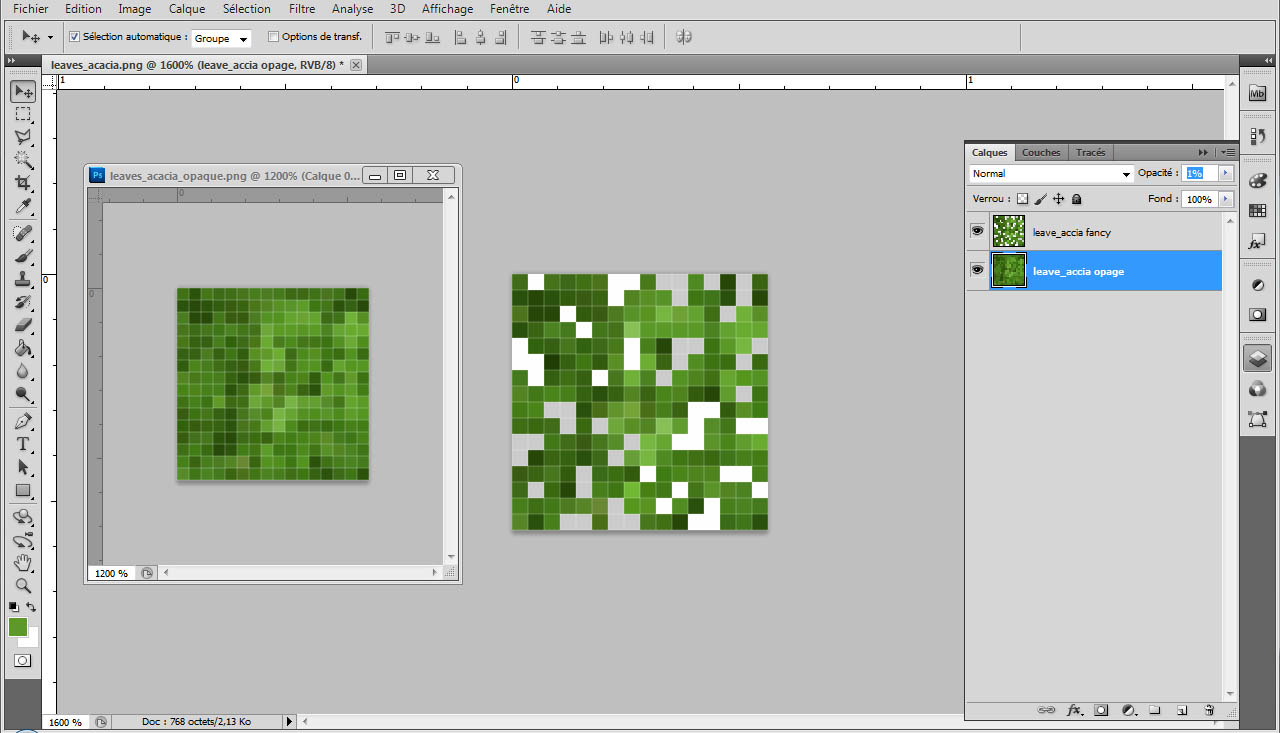
Attention, si les couleurs sont indexées, il faut faire image -> mode -> rvb puis double click sur le calque pour le déverouiller.
Vous enregistrez votre fichier en png en cochant bien la case "non" à entrelacement.
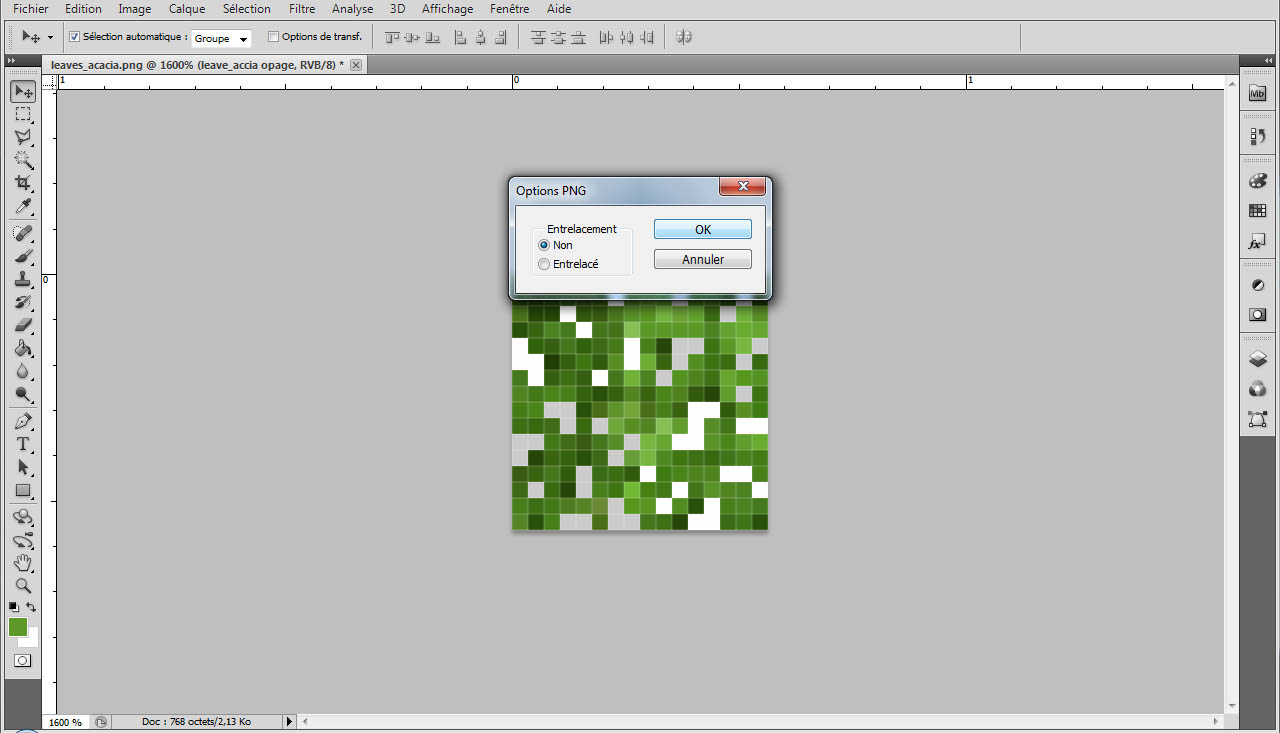
Maintenant il vous suffit de repeter ça pour tous vos fichiers leaves.png et de les remplacer dans le pack . En espèrant que ce tuto sera utile à ceux qui comme moi ne trouvaient pas la solution à ce probléme
Je poste ce sujet pour tous ceux qui comme moi se sont aperçu du changement de fonctionnement des packs de texture en 1.8, notamment en fast et fancy, qui peut générer ce genre d'abomination comme ci dessous (pour moi cela s'affiche en blanc, mais la couleur peut changer selon votre pack, plus couramment en vert très moche)
Pour résoudre ce probleme, il vous suffit d'ouvrir sous photoshop , votre fichier leave.png (qui est en fancy).
Vous passez votre fichier leave.png en premier plan. En second plan vous superposer votre Leave_opaque.png et vous lui mettez 1% d'opacité (minecraft detecte toute les couleurs et les affiche a 100%, même si elles n'ont que 1% d'opacité en réél).
Attention, si les couleurs sont indexées, il faut faire image -> mode -> rvb puis double click sur le calque pour le déverouiller.
Vous enregistrez votre fichier en png en cochant bien la case "non" à entrelacement.
Maintenant il vous suffit de repeter ça pour tous vos fichiers leaves.png et de les remplacer dans le pack . En espèrant que ce tuto sera utile à ceux qui comme moi ne trouvaient pas la solution à ce probléme

